收到EasePi,我们需要简单的组装下。拆开包裹,我们会得到一些配件。
# 0.亚克力板编号
亚克力板出厂是带有保护膜的,请撕掉。不撕掉包装纸的话,颜值可能会打折扣!( 不过也有些人喜欢牛皮纸的质感>_< )
按照如下图摆放好,便于安装!建议在另一个窗口打开这张图,方便后面参考。(注意7号板有个备用件,我们只用一个)

# 1.安装螺柱
- 主板上四个角都有固定孔,都拧上螺柱,只需拧到底,但不需要拧紧。


# 2.安装挡光板
- 拿出2号和7号亚克力板;
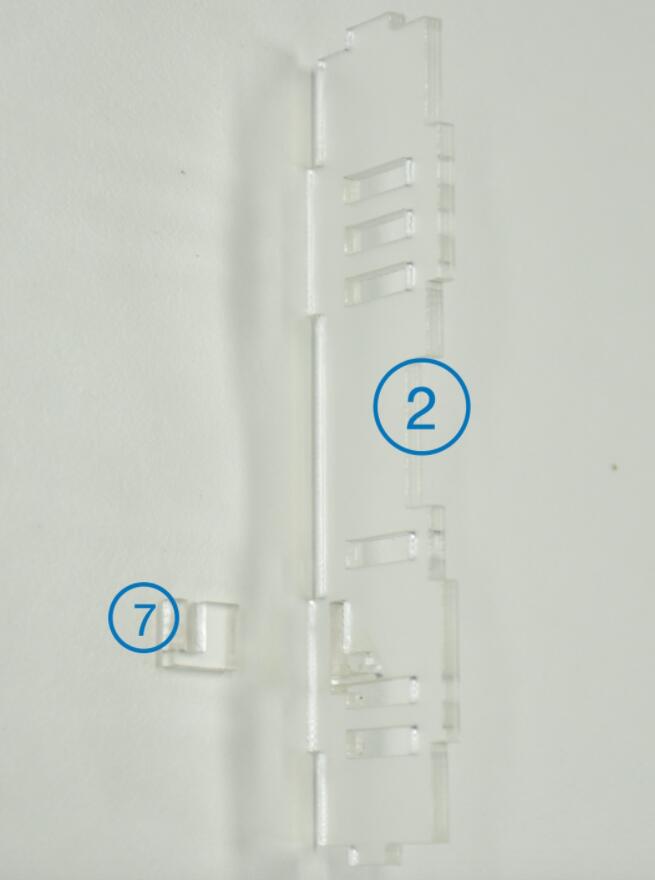
- 按下图所示方向将7号板插入2号板;
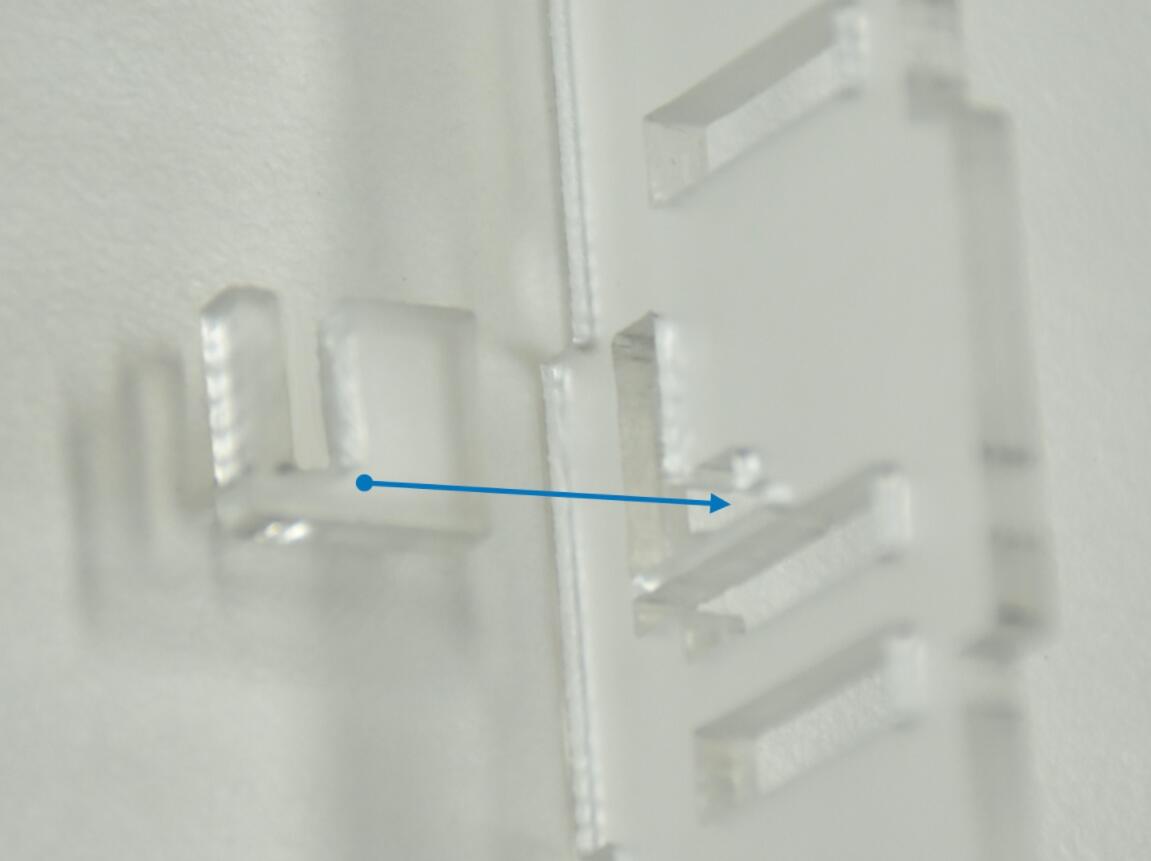
- 将7号板向上提,使其固定在2号板上;

- 挡光板安装完成,从另一边看应该是这样。

# 3.外壳组装
- 取出6号板,并翻转到背面,注意红色圈的两个不同长度的孔的位置,注意右上角标记的方位以便后面找准方向;
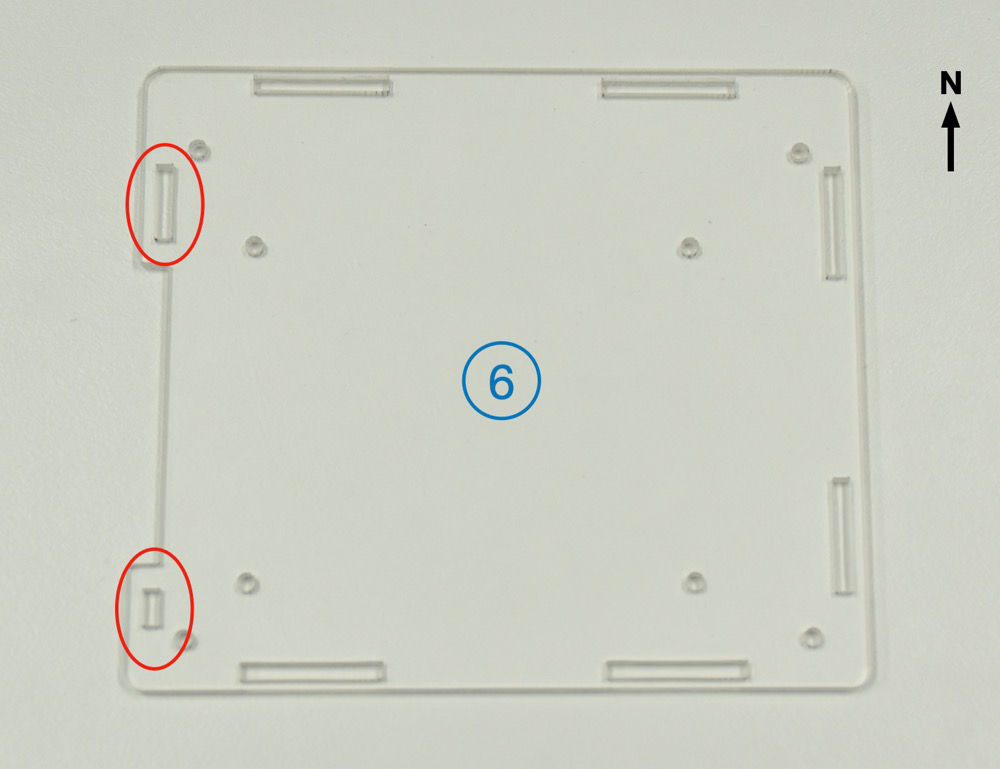
- 将4号板固定到6号板;
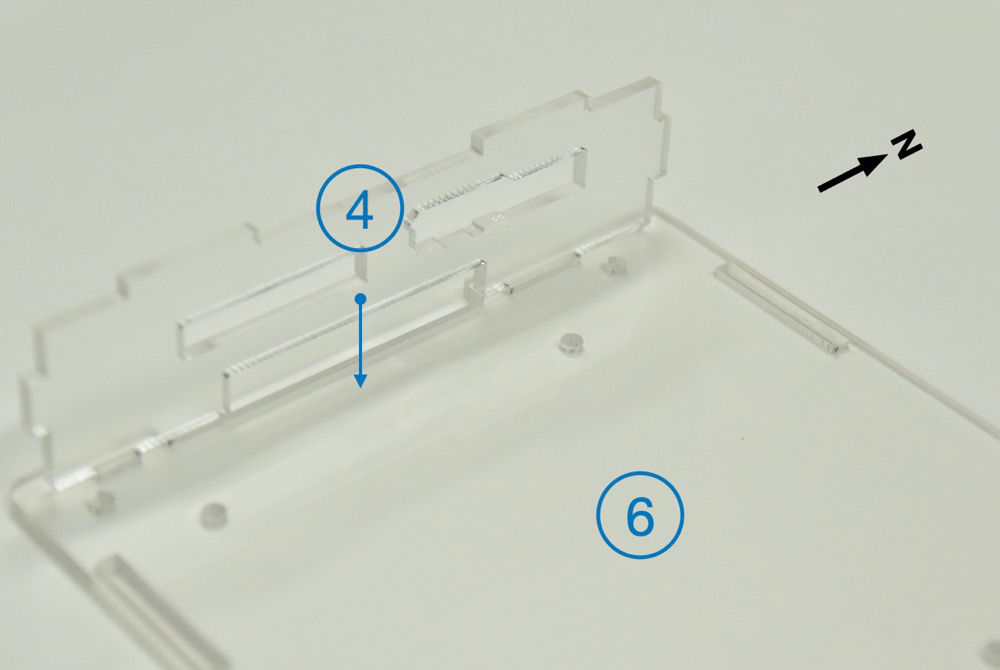
- 将2号板固定到6号板;
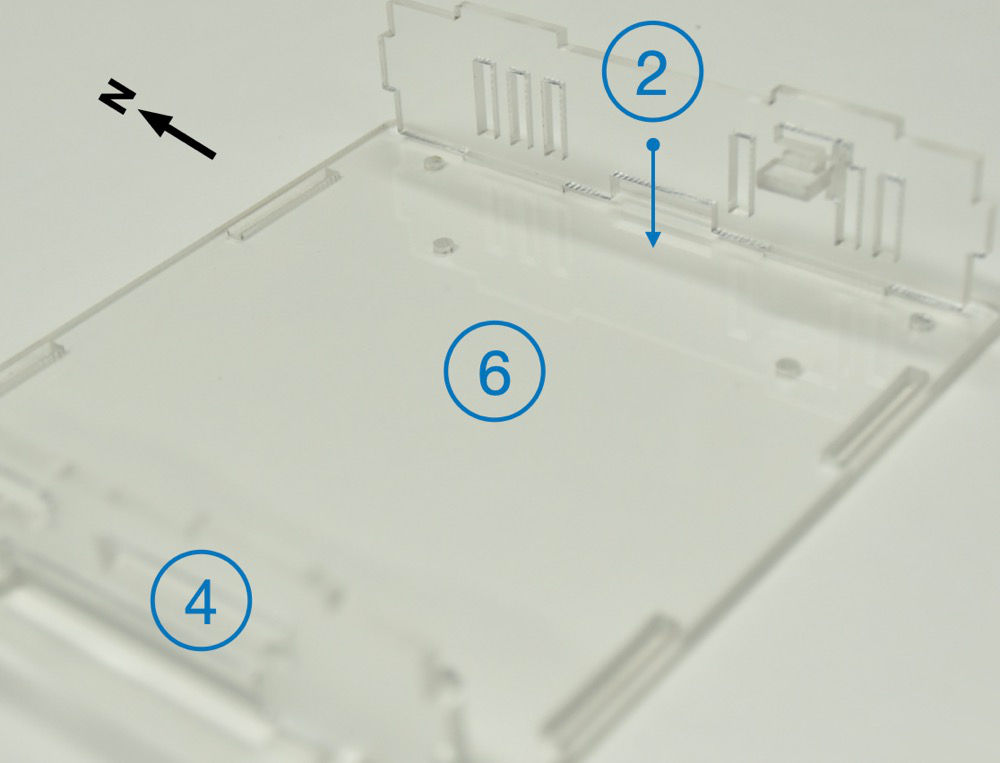
- 将3号板固定到6号板,并与4号和2号接合,注意3号板的小孔的相对位置,应该是右侧偏上(红色箭头标记);
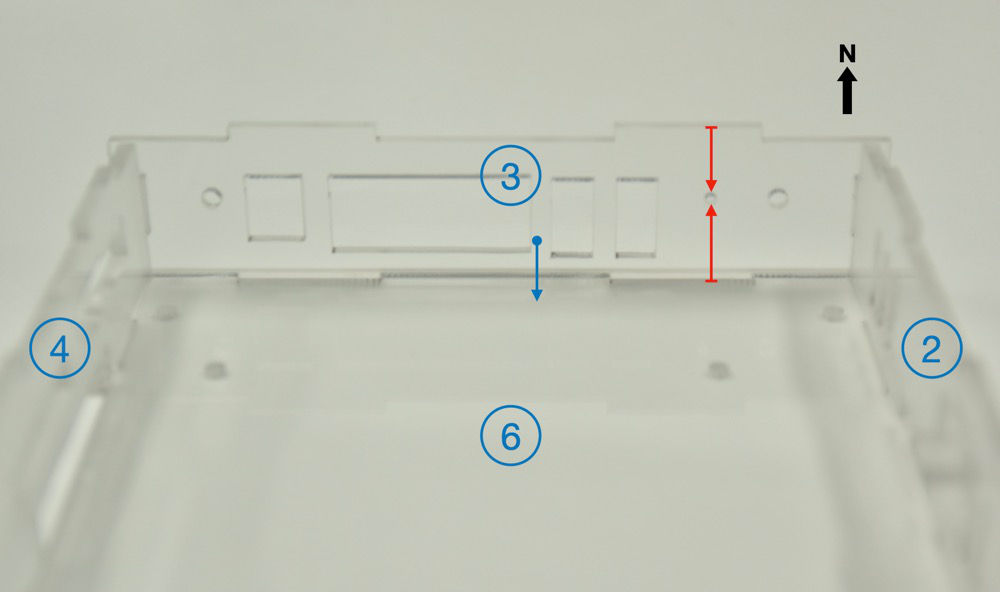
- 将两个螺丝装到3号板,作为按钮;

- 将主板翻转后倾斜放进外壳;

- 轻轻往前推主板使其与外壳契合;

- 将1号板翻转后装好(注意字母在左边且倒转);

- 将5号板盖上,注意红圈位置的孔比其他短;

- 拧上4个螺丝;

- 捏住上下板,翻转过来,使整体正面朝上。

# 4.硬盘安装
# 如果不需要安装硬盘可跳过这一步,直接在上盖拧好四颗螺丝即可!
- 打开上盖,准备好SATA硬盘(M.2固态这里不演示);

- SATA硬盘螺丝孔朝上,贴住上盖,硬盘数据和电源接口对应上盖缺口,对准螺丝孔位,用螺丝固定;

- 将上盖放回外壳,螺丝拧好,检查按钮机械性能是否正常;


- 至于安装硬盘线,也非常简单,拿出包装内的硬盘电源一体线,按图插入机器接口;


- 另外一端插入硬盘,即可安装完成。

